
时间:2020-06-17 02:57:34 来源:www.win10xitong.com 作者:win10
大家在用win10系统的过程中,各位难免会遇到Win10系统bing工具栏频繁自动更新的问题,Win10系统bing工具栏频繁自动更新这样的不常见的问题,还真把一些大神给弄懵了。那我们应当怎么处理呢?小编先给大家说一下简单的措施:1、按Windows+X打开命令提示符(管理员);2、在命令窗口中, 请运行下列命令即可很快速的解决了。下边就是详细的Win10系统bing工具栏频繁自动更新的具体处理手段。
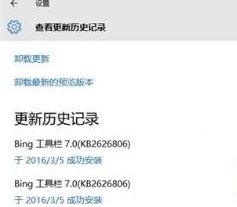
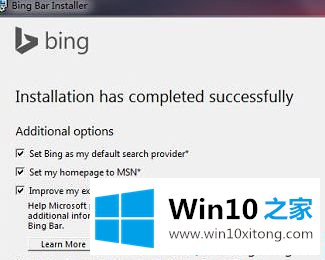
解决方法:
1、按Windows+X打开命令提示符(管理员);
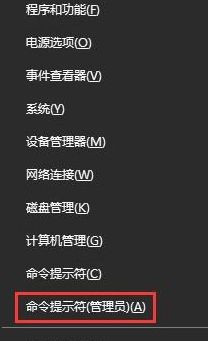
2、在命令窗口中, 请运行下列命令:
01net stop cryptsvc 复制代码 net stop cryptsvc
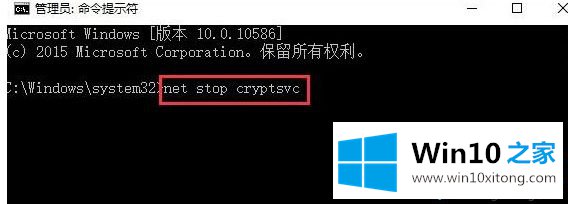
3、在C:\WINDOWS\System32下找到Catroot2文件夹,将其重命名;
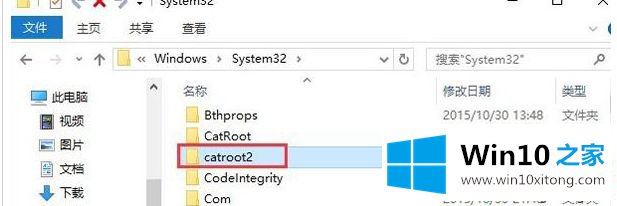
注:不要重命名Catroot 文件夹,Catroot2 文件夹是由Windows 自动重新创建的,但Catroot 文件夹在删除后将不重新创建。
4、在命令提示符处,键入下列命令,并在键入每一行后按 Enter 键;
01net start cryptsvc 复制代码 net start cryptsvc 01exit 复制代码 exit
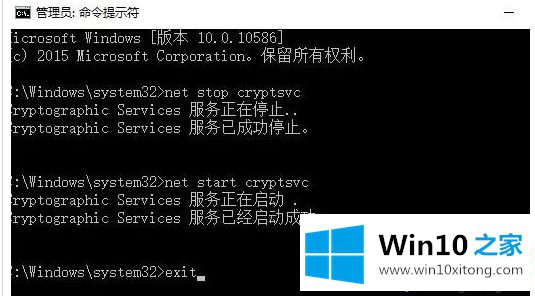
以上就是Win10系统bing工具栏一直自动更新的具体解决方法了,参考上面的方法处理之后,bing工具栏就恢复正常状态了。
最后,如果你遇到了Win10系统bing工具栏频繁自动更新的问题,就可以试试上面的方法解决解决方法很多种,如果你有更好的方法建议,可以给本站留言,谢谢大家。